最新整理电脑更新win10后游戏玩不了了怎么回事
Win10应用程序停止运行解决办法
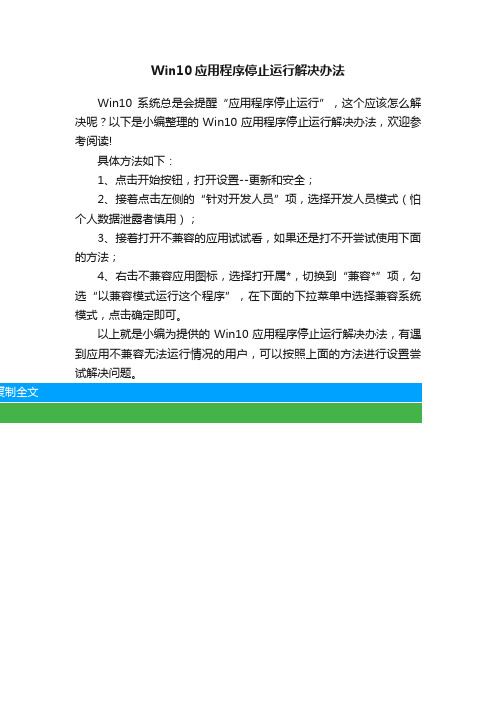
Win10应用程序停止运行解决办法
Win10系统总是会提醒“应用程序停止运行”,这个应该怎么解决呢?以下是小编整理的Win10应用程序停止运行解决办法,欢迎参考阅读!
具体方法如下:
1、点击开始按钮,打开设置--更新和安全;
2、接着点击左侧的“针对开发人员”项,选择开发人员模式(怕个人数据泄露者慎用);
3、接着打开不兼容的应用试试看,如果还是打不开尝试使用下面的方法;
4、右击不兼容应用图标,选择打开属*,切换到“兼容*”项,勾选“以兼容模式运行这个程序”,在下面的下拉菜单中选择兼容系统模式,点击确定即可。
以上就是小编为提供的Win10应用程序停止运行解决办法,有遇到应用不兼容无法运行情况的用户,可以按照上面的方法进行设置尝试解决问题。
win10玩游戏卡住不动
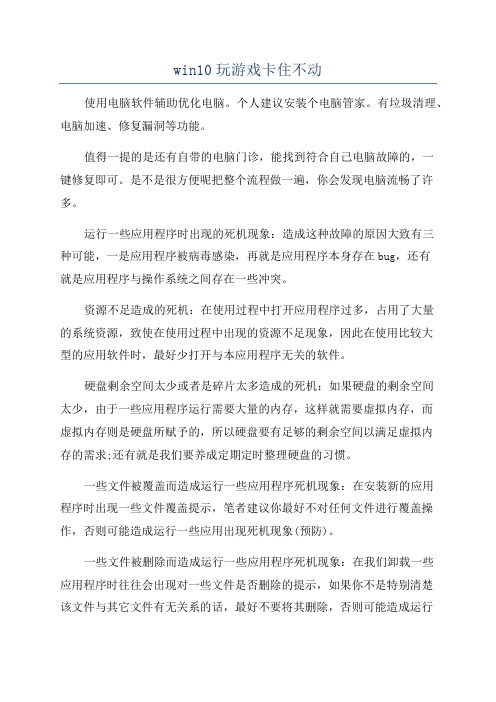
win10玩游戏卡住不动使用电脑软件辅助优化电脑。
个人建议安装个电脑管家。
有垃圾清理、电脑加速、修复漏洞等功能。
值得一提的是还有自带的电脑门诊,能找到符合自己电脑故障的,一键修复即可。
是不是很方便呢把整个流程做一遍,你会发现电脑流畅了许多。
运行一些应用程序时出现的死机现象:造成这种故障的原因大致有三种可能,一是应用程序被病毒感染,再就是应用程序本身存在bug,还有就是应用程序与操作系统之间存在一些冲突。
资源不足造成的死机:在使用过程中打开应用程序过多,占用了大量的系统资源,致使在使用过程中出现的资源不足现象,因此在使用比较大型的应用软件时,最好少打开与本应用程序无关的软件。
硬盘剩余空间太少或者是碎片太多造成的死机:如果硬盘的剩余空间太少,由于一些应用程序运行需要大量的内存,这样就需要虚拟内存,而虚拟内存则是硬盘所赋予的,所以硬盘要有足够的剩余空间以满足虚拟内存的需求;还有就是我们要养成定期定时整理硬盘的习惯。
一些文件被覆盖而造成运行一些应用程序死机现象:在安装新的应用程序时出现一些文件覆盖提示,笔者建议你最好不对任何文件进行覆盖操作,否则可能造成运行一些应用出现死机现象(预防)。
一些文件被删除而造成运行一些应用程序死机现象:在我们卸载一些应用程序时往往会出现对一些文件是否删除的提示,如果你不是特别清楚该文件与其它文件有无关系的话,最好不要将其删除,否则可能造成运行一些应用程序因缺少一些文件而出现死机现象,甚至于造成整个系统崩溃的惨状(预防)。
程序运行后鼠标键盘均无反应:应用程序运行后死机,说明该应用程序没有正常结束运行,一直占用着系统资源,而操作系统不清楚这情况。
结束应用程序只有实施强制手段,即同时按住ctrl、alt和del键,结束任务即可。
设置省电功能导致显示器频繁黑屏死机:一般是由于在bio中将节能时间设置过短,或者是在屏幕保护程序中设置的时间太短。
硬件超频造成运行中的死机:超频后计算机能够启动,说明超频是成功的,为什么运行会出现死机呢一般是由于超频后硬件产生大量的热量无法及时地散发而造成的死机现象,所以往往我们超频的同时也要对散热装置进行合理的改善。
Windows10系统提示您的游戏环境异常,请重启机器后再试怎么办?
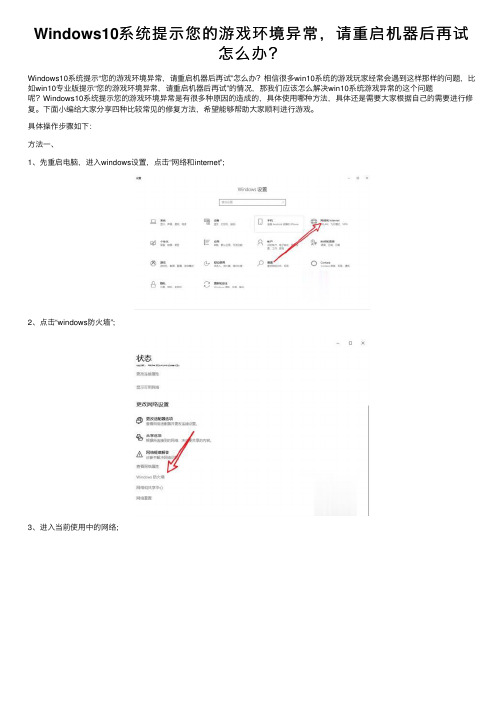
Windows10系统提⽰您的游戏环境异常,请重启机器后再试怎么办?Windows10系统提⽰“您的游戏环境异常,请重启机器后再试”怎么办?相信很多win10系统的游戏玩家经常会遇到这样那样的问题,⽐如win10专业版提⽰“您的游戏环境异常,请重启机器后再试”的情况,那我们应该怎么解决win10系统游戏异常的这个问题呢?Windows10系统提⽰您的游戏环境异常是有很多种原因的造成的,具体使⽤哪种⽅法,具体还是需要⼤家根据⾃⼰的需要进⾏修复。
下⾯⼩编给⼤家分享四种⽐较常见的修复⽅法,希望能够帮助⼤家顺利进⾏游戏。
具体操作步骤如下:⽅法⼀、1、先重启电脑,进⼊windows设置,点击“⽹络和internet”;2、点击“windows防⽕墙”;3、进⼊当前使⽤中的⽹络;4、将防⽕墙关闭之后运⾏游戏即可。
⽅法⼆、右击“我的电脑”--“windows更新”--“查看历史更新记录”--“已安装的更新”;选择KB3000850补丁,点击卸载程序,将其卸载。
⽅法三、1、找到电脑中的控制⾯板内选项,并容点击进⼊。
2、进⼊控制⾯板之后,在众多选项中找到区域和语⾔,并点击进⼊。
3、进⼊区域和语⾔之后,单击上⾯的管理选项,进⼊管理。
4、进⼊管理选项之后,点击箭头所指的更改系统区域设置。
5、进⼊更改区域设置之后,将中国改为其他国家,点击确定,然后重启电脑就可以了。
⽅法四、360安全卫⼠国际版 v7.2.0.1021 中⽂去⼴告特别版类型:病毒防治⼤⼩:28MB语⾔:简体中⽂时间:2020-07-17查看详情360安全卫⼠离线安装版 11.6.0.1031 安装免费版类型:系统安全⼤⼩:79MB语⾔:简体中⽂时间:2019-02-18查看详情1.打开360安全卫⼠,在搜索栏输⼊directx修复⼯具,如图2.点击下载,下载完成后,修复下即可。
以上就是⼩编给⼤家分享的win10游戏环境异常请重启机器的解决⽅法步骤了,希望此篇教程能够帮助到你。
电脑更新win10后游戏玩不了了怎么回事
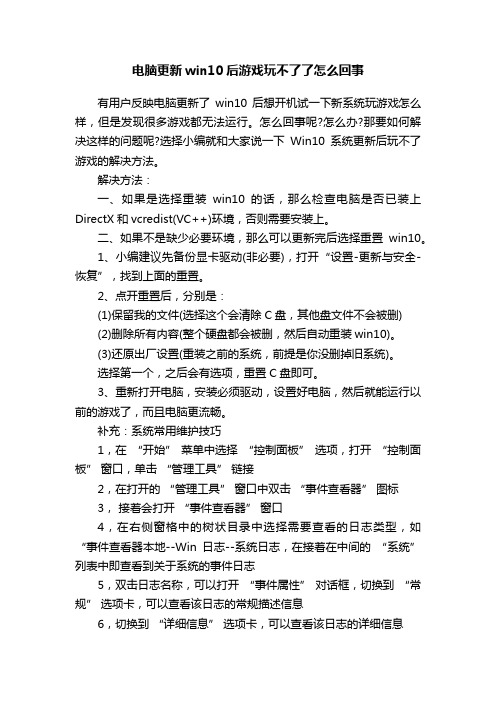
电脑更新win10后游戏玩不了了怎么回事有用户反映电脑更新了win10后想开机试一下新系统玩游戏怎么样,但是发现很多游戏都无法运行。
怎么回事呢?怎么办?那要如何解决这样的问题呢?选择小编就和大家说一下Win10系统更新后玩不了游戏的解决方法。
解决方法:一、如果是选择重装win10的话,那么检查电脑是否已装上DirectX和vcredist(VC++)环境,否则需要安装上。
二、如果不是缺少必要环境,那么可以更新完后选择重置win10。
1、小编建议先备份显卡驱动(非必要),打开“设置-更新与安全-恢复”,找到上面的重置。
2、点开重置后,分别是:(1)保留我的文件(选择这个会清除C盘,其他盘文件不会被删)(2)删除所有内容(整个硬盘都会被删,然后自动重装win10)。
(3)还原出厂设置(重装之前的系统,前提是你没删掉旧系统)。
选择第一个,之后会有选项,重置C盘即可。
3、重新打开电脑,安装必须驱动,设置好电脑,然后就能运行以前的游戏了,而且电脑更流畅。
补充:系统常用维护技巧1,在“开始”菜单中选择“控制面板”选项,打开“控制面板”窗口,单击“管理工具”链接2,在打开的“管理工具”窗口中双击“事件查看器”图标3,接着会打开“事件查看器”窗口4,在右侧窗格中的树状目录中选择需要查看的日志类型,如“事件查看器本地--Win日志--系统日志,在接着在中间的“系统”列表中即查看到关于系统的事件日志5,双击日志名称,可以打开“事件属性”对话框,切换到“常规”选项卡,可以查看该日志的常规描述信息6,切换到“详细信息”选项卡,可以查看该日志的详细信息7,打开“控制面板”窗口,单击“操作中心”链接,打开“操作中心”窗口,展开“维护”区域8,单击“查看可靠性历史记录”链接,打开“可靠性监视程序”主界面,如图所示,用户可以选择按天或者按周为时间单位来查看系统的稳定性曲线表,如果系统近日没出过什么状况,那么按周来查看会比较合适。
Win10升级后游戏运行不了怎么办
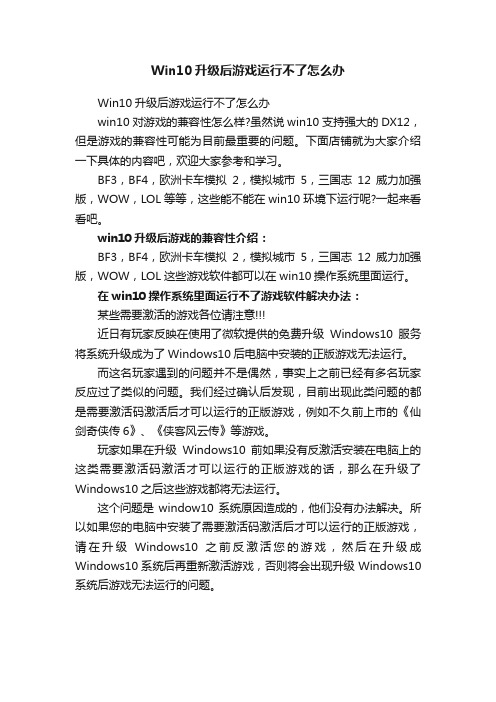
Win10升级后游戏运行不了怎么办
Win10升级后游戏运行不了怎么办
win10对游戏的兼容性怎么样?虽然说win10支持强大的DX12,但是游戏的兼容性可能为目前最重要的问题。
下面店铺就为大家介绍一下具体的内容吧,欢迎大家参考和学习。
BF3,BF4,欧洲卡车模拟2,模拟城市5,三国志12威力加强版,WOW,LOL等等,这些能不能在win10环境下运行呢?一起来看看吧。
win10升级后游戏的兼容性介绍:
BF3,BF4,欧洲卡车模拟2,模拟城市5,三国志12威力加强版,WOW,LOL这些游戏软件都可以在win10操作系统里面运行。
在win10操作系统里面运行不了游戏软件解决办法:
某些需要激活的游戏各位请注意
近日有玩家反映在使用了微软提供的免费升级Windows10服务将系统升级成为了Windows10后电脑中安装的正版游戏无法运行。
而这名玩家遇到的问题并不是偶然,事实上之前已经有多名玩家反应过了类似的问题。
我们经过确认后发现,目前出现此类问题的都是需要激活码激活后才可以运行的正版游戏,例如不久前上市的《仙剑奇侠传6》、《侠客风云传》等游戏。
玩家如果在升级Windows10前如果没有反激活安装在电脑上的这类需要激活码激活才可以运行的正版游戏的话,那么在升级了Windows10之后这些游戏都将无法运行。
这个问题是window10系统原因造成的,他们没有办法解决。
所以如果您的电脑中安装了需要激活码激活后才可以运行的正版游戏,请在升级Windows10之前反激活您的游戏,然后在升级成Windows10系统后再重新激活游戏,否则将会出现升级Windows10系统后游戏无法运行的问题。
windows10中不能运行程序的方法
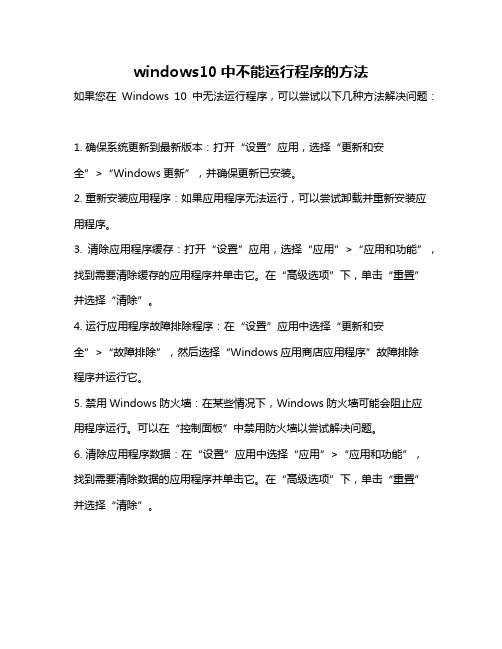
windows10中不能运行程序的方法如果您在Windows 10中无法运行程序,可以尝试以下几种方法解决问题:1. 确保系统更新到最新版本:打开“设置”应用,选择“更新和安全”>“Windows更新”,并确保更新已安装。
2. 重新安装应用程序:如果应用程序无法运行,可以尝试卸载并重新安装应用程序。
3. 清除应用程序缓存:打开“设置”应用,选择“应用”>“应用和功能”,找到需要清除缓存的应用程序并单击它。
在“高级选项”下,单击“重置”并选择“清除”。
4. 运行应用程序故障排除程序:在“设置”应用中选择“更新和安全”>“故障排除”,然后选择“Windows应用商店应用程序”故障排除程序并运行它。
5. 禁用Windows防火墙:在某些情况下,Windows防火墙可能会阻止应用程序运行。
可以在“控制面板”中禁用防火墙以尝试解决问题。
6. 清除应用程序数据:在“设置”应用中选择“应用”>“应用和功能”,找到需要清除数据的应用程序并单击它。
在“高级选项”下,单击“重置”并选择“清除”。
7. 运行Windows应用商店应用程序的“wsreset”命令:打开“运行”对话框(按Win + R键),输入“wsreset”并按回车键以重置Windows应用商店。
8. 更改应用程序的兼容性设置:右键单击应用程序的快捷方式,选择“属性”,然后选择“兼容性”选项卡。
尝试将应用程序设置为与当前版本的Windows兼容。
9. 禁用安全软件:在某些情况下,安全软件可能会阻止应用程序运行。
尝试禁用安全软件以尝试解决问题。
10. 如果以上所有方法都无法解决问题,可以尝试重新安装Windows以修复任何系统错误。
以上是解决Windows 10无法运行程序问题的一些方法,希望对您有所帮助。
WIN10系统玩不了LOL英雄联盟怎么办
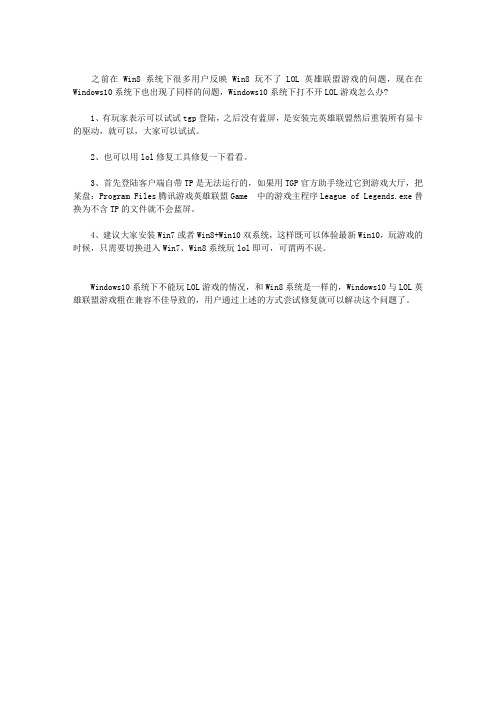
之前在Win8系统下很多用户反映Win8玩不了LOL英雄联盟游戏的问题,现在在Windows10系统下也出现了同样的问题,Windows10系统下打不开LOL游戏怎么办?
1、有玩家表示可以试试tgp登陆,之后没有蓝屏,是安装完英雄联盟然后重装所有显卡的驱动,就可以,大家可以试试。
2、也可以用lol修复工具修复一下看看。
3、首先登陆客户端自带TP是无法运行的,如果用TGP官方助手绕过它到游戏大厅,把某盘:Program Files腾讯游戏英雄联盟Game 中的游戏主程序League of Legends.exe替换为不含TP的文件就不会蓝屏。
4、建议大家安装Win7或者Win8+Win10双系统,这样既可以体验最新Win10,玩游戏的时候,只需要切换进入Win7、Win8系统玩lol即可,可谓两不误。
Windows10系统下不能玩LOL游戏的情况,和Win8系统是一样的,Windows10与LOL英雄联盟游戏粗在兼容不佳导致的,用户通过上述的方式尝试修复就可以解决这个问题了。
如何解决电脑无法运行游戏
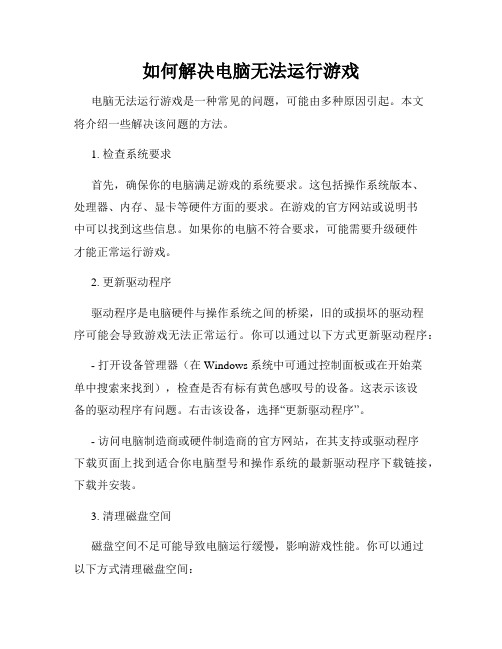
如何解决电脑无法运行游戏电脑无法运行游戏是一种常见的问题,可能由多种原因引起。
本文将介绍一些解决该问题的方法。
1. 检查系统要求首先,确保你的电脑满足游戏的系统要求。
这包括操作系统版本、处理器、内存、显卡等硬件方面的要求。
在游戏的官方网站或说明书中可以找到这些信息。
如果你的电脑不符合要求,可能需要升级硬件才能正常运行游戏。
2. 更新驱动程序驱动程序是电脑硬件与操作系统之间的桥梁,旧的或损坏的驱动程序可能会导致游戏无法正常运行。
你可以通过以下方式更新驱动程序:- 打开设备管理器(在Windows系统中可通过控制面板或在开始菜单中搜索来找到),检查是否有标有黄色感叹号的设备。
这表示该设备的驱动程序有问题。
右击该设备,选择“更新驱动程序”。
- 访问电脑制造商或硬件制造商的官方网站,在其支持或驱动程序下载页面上找到适合你电脑型号和操作系统的最新驱动程序下载链接,下载并安装。
3. 清理磁盘空间磁盘空间不足可能导致电脑运行缓慢,影响游戏性能。
你可以通过以下方式清理磁盘空间:- 删除不需要的文件和程序。
- 使用系统自带的磁盘清理工具,如Windows系统中的“磁盘清理”功能。
- 移动一些文件到外部硬盘或云存储等地方。
4. 关闭后台程序在运行游戏之前,关闭一些不必要的后台程序可以释放系统资源,提升游戏性能。
你可以通过以下方式关闭后台程序:- 使用任务管理器(在Windows系统中,可以通过按下Ctrl + Shift + Esc快捷键来打开)关闭不需要的程序。
- 在系统托盘中右击程序图标,选择“退出”或“关闭”。
5. 清理电脑内部和外部灰尘电脑内部和外部的灰尘可能导致电脑过热,影响游戏性能。
你可以通过以下方式清理灰尘:- 使用压缩空气罐清理内部硬件组件,如风扇、散热器等。
- 使用柔软的布清洁电脑外壳和显示器等表面,避免使用溶剂或腐蚀性清洁剂。
总结:通过检查系统要求、更新驱动程序、清理磁盘空间、关闭后台程序,以及清理电脑内部和外部灰尘等方法,可以解决电脑无法运行游戏的问题。
- 1、下载文档前请自行甄别文档内容的完整性,平台不提供额外的编辑、内容补充、找答案等附加服务。
- 2、"仅部分预览"的文档,不可在线预览部分如存在完整性等问题,可反馈申请退款(可完整预览的文档不适用该条件!)。
- 3、如文档侵犯您的权益,请联系客服反馈,我们会尽快为您处理(人工客服工作时间:9:00-18:30)。
电脑更新w i n10后游戏玩不了了怎么回事
有用户反映电脑更新了w i n10后想开机试一下新系统玩游戏怎么样,但是发现很多游戏都无法运行。
怎么回事呢?怎么办?那要如何解决这样的问题呢?选择小编就和大家说一下W i n10系统更新后玩不了游戏的解决方法。
解决方法:
一、如果是选择重装w i n10的话,那么检查电脑是否已装上D i r e c t X和v c r e d i s t(V C++)环境,否则需要安装上。
二、如果不是缺少必要环境,那么可以更新完后选择重置w i n10。
1、小编建议先备份显卡驱动(非必要),打开设置-更新与安全-恢复,找到上面的重置。
2、点开重置后,分别是:
(1)保留我的文件(选择这个会清除C盘,其他盘文件不会被删)
(2)删除所有内容(整个硬盘都会被删,然后自动重装w i n10)。
(3)还原出厂设置(重装之前的系统,前提是你没删
掉旧系统)。
选择第一个,之后会有选项,重置C盘即可。
3、重新打开电脑,安装必须驱动,设置好电脑,然后就能运行以前的游戏了,而且电脑更流畅。
补充:系统常用维护技巧
1,在开始菜单中选择控制面板选项,打开控制面板窗口,单击管理工具链接
2,在打开的管理工具窗口中双击事件查看器图标
3,接着会打开事件查看器窗口
4,在右侧窗格中的树状目录中选择需要查看的日志类型,如事件查看器本地--W i n日志--系统日志,在接着在中间的系统列表中即查看到关于系统的事件日志 5,双击日志名称,可以打开事件属性对话框,切换到常规选项卡,可以查看该日志的常规描述信息
6,切换到详细信息选项卡,可以查看该日志的详细信息
7,打开控制面板窗口,单击操作中心链接,打开操作中心窗口,展开维护区域
8,单击查看可靠性历史记录链接,打开可靠性监
视程序主界面,如图所示,用户可以选择按天或者按周为时间单位来查看系统的稳定性曲线表,如果系统近日没出过什么状况,那么按周来查看会比较合适。
观察图中的曲线可以发现,在某段时间内,系统遇到些问题,可靠性指数曲线呈下降的趋势,并且在这段时间系统遇到了三次问题和一次警告,在下方的列表中可以查看详细的问题信息。
相关阅读:系统故障导致死机怎么解决
1、病毒原因造成电脑频繁死机
由于此类原因造成该故障的现象比较常见,当计算机感染病毒后,主要表现在以下几个方面:
①系统启动时间延长;
②系统启动时自动启动一些不必要的程序;
③无故死机
④屏幕上出现一些乱码。
其表现形式层出不穷,由于篇幅原因就介绍到此,在此需要一并提出的是,倘若因为病毒损坏了一些系统文件,导致系统工作不稳定,我们可以在安全模式下用系统文件检查器对系统文件予以修复。
2、由于某些元件热稳定性不良造成此类故障(具体
表现在C P U、电源、内存条、主板)
对此,我们可以让电脑运行一段时间,待其死机后,再用手触摸以上各部件,倘若温度太高则说明该部件可能存在问题,我们可用替换法来诊断。
值得注意的是在安装C P U风扇时最好能涂一些散热硅脂,但我在某些组装的电脑上却是很难见其踪影,实践证明,硅脂能降低温度510度左右,特别是PⅢ的电脑上,倘若不涂散热硅脂,计算机根本就不能正常工作,曾遇到过一次此类现象。
该机主要配置如下:磐英815E P主板、PⅢ
733C P U、133外频的128M内存条,当该机组装完后,频繁死机,连W i n d o w s系统都不能正常安装,但是更换赛扬533的C P U后,故障排除,怀疑主板或C P U有问题,但更换同型号的主板、C P U后该故障也不能解决。
后来由于发现其温度太高,在C P U上涂了一些散热硅脂,故障完全解决。
实践证明在赛扬533以上的C P U上必须要涂散热硅脂,否则极有可能引起死机故障。
3、由于各部件接触不良导致计算机频繁死机
此类现象比较常见,特别是在购买一段时间的电脑上。
由于各部件大多是靠金手指与主板接触,经过一段时间后其金手指部位会出现氧化现象,在拔下各卡后会
发现金手指部位已经泛黄,此时,我们可用橡皮擦来回擦拭其泛黄处来予以清洁。
4、由于硬件之间不兼容造成电脑频繁死机
此类现象常见于显卡与其它部件不兼容或内存条与主板不兼容,例如S I S的显卡,当然其它设备也有可能发生不兼容现象,对此可以将其它不必要的设备如
M o d e m、声卡等设备拆下后予以判断。
5、软件冲突或损坏引起死机
此类故障,一般都会发生在同一点,对此可将该软件卸掉来予以解决。
